今天我们来学习如何使用gif动画制作软件。制作gif动画可以让我们轻松地展示产品功能、制作小视频或者制作有趣的动图,非常实用。首先,我们需要打开我们的gif动画制作软件。
多图合成gif图片
gif动图制作的常见方法之一就是使用多图合成gif。网络上很多gif动图制作软件就可以轻松的做到这点。
1、以gif制作高级版为例,打开软件,第一个就是多图合成gif,我们来用图片合成试试,点击添加图片。
2、图片添加上去,我们可以调整切换速度,图片的形状,是否添加背景等。
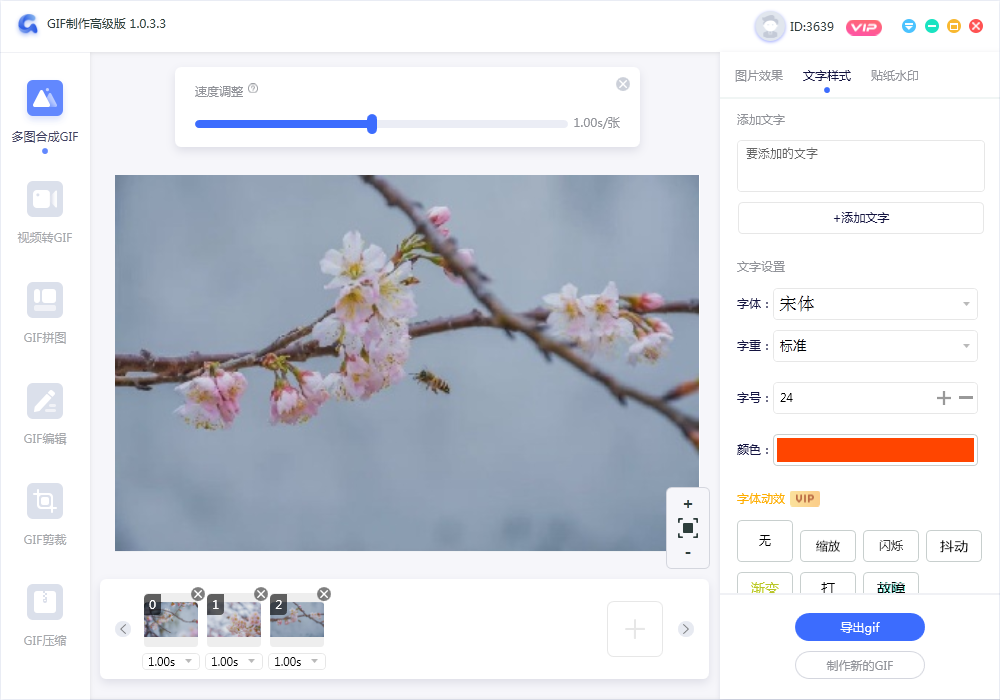
3、如果想要在图片上面添加文字或水印也是可以设计一下的哦。
最后,当我们满意于我们制作的gif动画后,可以选择保存为gif格式。记得设置好保存的路径和文件名,确认保存后,我们的作品就会在我们指定的位置呈现出来。
而除了这个,网络上也有其他适合做gif动画的软件。
Photoshop (PS)
Photoshop是众所周知的图像编辑软件,它的时间轴面板提供了创建帧动画的功能。首先,需要在PS中新建一个适当大小和分辨率的画布,并在画布上设计出想要呈现的图画。图层的顺序非常重要,因为它决定了动画的播放顺序。接下来,通过执行“窗口—时间轴”命令来打开时间轴面板,然后点击右上方的图标选择“从图层建立帧”,这样每一层图画就会导入到时间轴面板成为单独的一帧。在设置好每帧显示的时间后,可以通过时间轴上的播放按钮预览动画效果。如果对效果满意,则可以导出为GIF格式,方法是选择“文件—导出—存储为Web所用格式”,并确保格式选择为GIF。
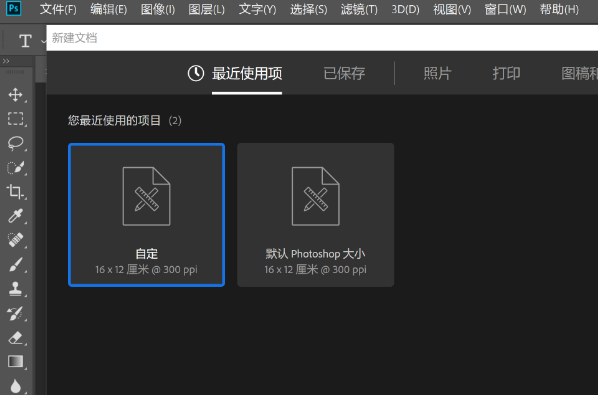
Adobe Animate
Adobe Animate是一个更专业的动画制作工具,它支持向量和位图动画,并且能够导出包括GIF在内的多种格式。使用Animate制作动画时,您需要先根据动画需求来设置新项目,例如选择适当的平台(如HTML5 Canvas、SVG等)和文档类型。接着在舞台上绘制或导入您的图形元素,这些可以是矢量图形、位图或其他媒体元素。利用时间轴来组织和安排动画,您可以创建框架动画或使用补间动画来自动生成中间帧。Animate还允许您添加交互和动效,使动画更具吸引力和功能性。完成动画制作后,通过“文件—导出”选择GIF格式以保存您的作品。

我拉网GIF制作
免费的GIF制作软件,轻松搞定表情包制作

 客户端下载
客户端下载
 GIF制作基础版
GIF制作基础版 GIF制作高级版
GIF制作高级版
 登录
登录 多图合成GIF
多图合成GIF

